Aprenda a exportar sus contraseñas guardadas desde Microsoft Edge para poder moverlas a un administrador de contraseñas o mantener una copia de seguridad sin conexión.
Al igual que Google Chrome, Microsoft Edge también tiene un administrador de contraseñas integrado, y también es bastante bueno. Le permite sincronizar sus contraseñas con sus otras unidades y acceder a ellas de forma segura cuando sea necesario. Si está utilizando el administrador de contraseñas integrado de Edge y desea cambiar a un administrador de contraseñas dedicado o mantener una copia de seguridad sin conexión, puede exportar fácilmente todas sus contraseñas guardadas con solo unos pocos clics. Todo lo que tiene que hacer es abrir Microsoft Password Manager en Edge y hacer clic en la opción Exportar. Es así de simple.
En esta guía rápida y sencilla, le mostraré los pasos para exportar contraseñas guardadas en Microsoft Edge. Comencemos.
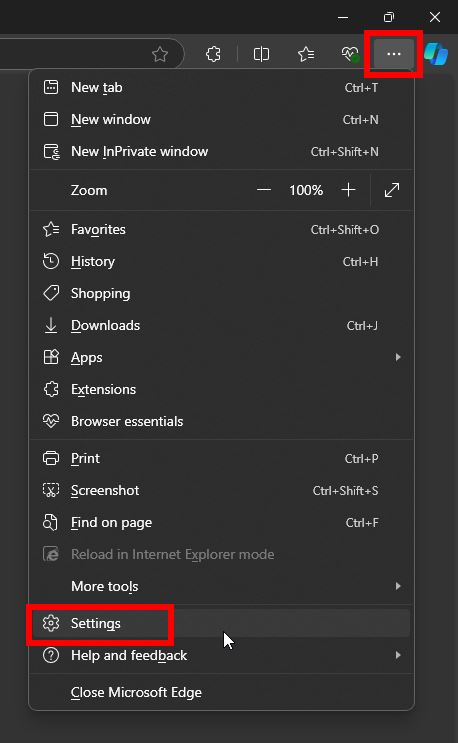
Es bueno leer: cómo exportar archivos guardados contraseñas en Google Chrome
Antes de comenzar
Microsoft Edge requiere la contraseña/PIN de su cuenta para exportar las contraseñas guardadas. Edge exporta las contraseñas guardadas en texto sin formato. Esto significa que cualquier persona con acceso a su PC puede abrir el archivo exportado y ver todas sus contraseñas. Recomiendo almacenar el archivo en una ubicación protegida y segura. Si va a pasar a un administrador de contraseñas dedicado, asegúrese de eliminar el archivo exportado de forma segura después de importar sus contraseñas.
Pasos para exportar contraseñas guardadas en Microsoft Edge
Abra el menú Inicio presionando la tecla “Windows”. Busque “Microsoft Edge“y haga clic en “Abrir“. Haga clic en el icono “Menú“(tres puntos horizontales) en el esquina superior derecha.Seleccione la opción “Configuración“. Vaya a la pestaña “Contraseñas y autocompletar“en la barra lateral. Haga clic en el ícono “Mostrar más“(tres puntos horizontales) en el panel derecho. Seleccione la opción “Exportar contraseñas“. Haga clic en el botón “Exportar“. Escriba la contraseña/PIN de la cuenta y presione “Intro“.Seleccione una ubicación para guardar el archivo y haga clic en “Guardar“.
Pasos detallados (con capturas de pantalla)
Primero, abra el navegador Microsoft Edge buscándolo en el menú Inicio, luego haga clic en la opción “Abrir”. Una vez que se abra, haga clic en el ícono “Menú“(tres puntos horizontales) en la esquina superior derecha, luego seleccione la opción “Configuración“. Esto abre la configuración de Edge en una nueva pestaña.
En la pestaña”Configuración”, vaya a la pestaña”Contraseñas y autocompletar“en la barra lateral. A continuación, haga clic en el icono “Mostrar más“(tres puntos horizontales) junto a “Contraseñas”en el panel derecho y haga clic en la opción “Exportar contraseñas“.
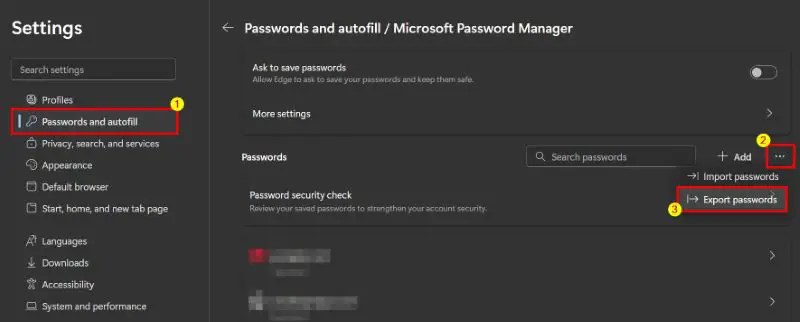
Haga clic en el botón “Exportar” en el cuadro de diálogo “Exportar contraseñas”.
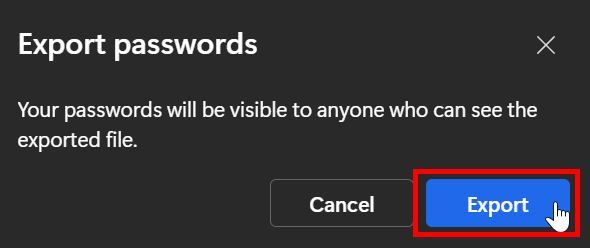
La acción anterior le solicita que verifique. Escriba la contraseña o PIN de su cuenta de usuario y presione “Entrar“para continuar.
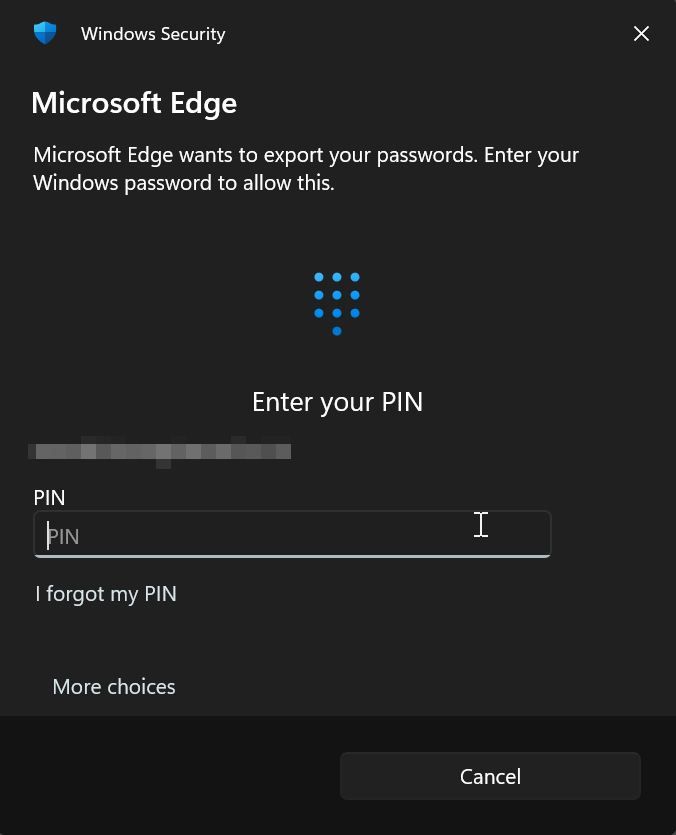
A continuación, seleccione una carpeta para guardar el archivo exportado y haga clic en “Guardar“. botón.
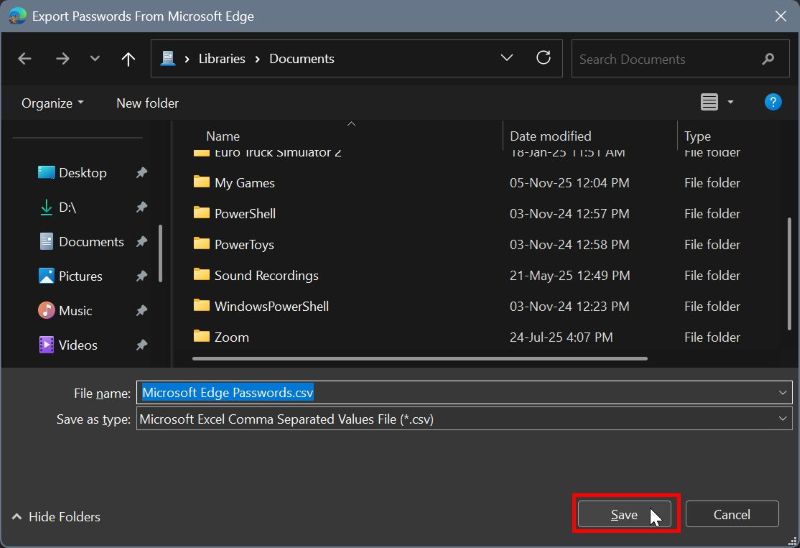
Eso es todo. Con eso, has exportado las contraseñas guardadas desde el navegador Microsoft Edge. Tenga en cuenta que el archivo de exportación está en texto sin formato. Esto significa que cualquier persona que tenga acceso a su computadora puede abrir el archivo exportado y ver todas sus contraseñas. Por lo tanto, manténgalo en un lugar seguro y protegido. Por lo tanto, elimine este archivo de forma segura si ya no lo necesita.
Si tiene alguna pregunta o necesita ayuda, comente a continuación. Estaré encantado de ayudarte.
Es bueno leer: Cómo eliminar contraseñas guardadas en Microsoft Edge


